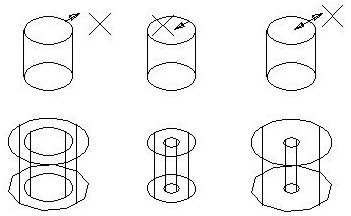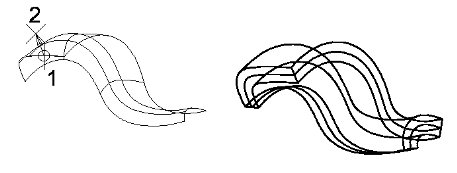So fügen Sie einer Fläche Stärke hinzu, um ein Volumenelement zu erstellen
- Wählen Sie die Funktion Volumenelement durch Oberfläche verstärken.
- Aktivieren Sie das Kontrollkästchen "Stärke".
- Geben Sie dann im Feld "Stärke" den Wert für die Verstärkung ein.
- Aktivieren Sie gegebenenfalls "Zu beiden Seiten hinzufügen".
-
Wählen Sie die Fläche.
Die Fläche wird hervorgehoben. Es wird ein Pfeil eingeblendet, der den Abstand und die Seite(n) anzeigt, an der die Verstärkung hinzugefügt wird.
- Falls die Option "Zu beiden Seiten hinzufügen" deaktiviert ist, verschieben Sie den Zeiger zur Auswahl der zu verstärkenden Seite. Orientieren Sie sich dabei am Pfeil.
-
Bestätigen Sie den Vorgang.
Verstärkung einer vorhandene Fläche (Zylinder), um ein neues Volumenelement zu erstellen.
Oben links, in der Mitte und rechts ist der Zylinder zu sehen, bevor die Verstärkung an der äußeren, inneren bzw. an beiden Seiten angewendet wird. Für das Verstärken entweder der inneren oder der äußeren Seite einer Fläche wird die Richtung durch die Position des Bildschirmzeigers festgelegt und vom Pfeil angedeutet. Wenn die Option "Zu beiden Seiten hinzufügen" aktiviert ist, zeigt der Pfeil in beide Richtungen, und die Position des Bildschirmzeigers hat keinen Einfluss auf die Richtung der Verstärkung.
Unten links, in der Mitte und rechts ist die Verstärkung an der äußeren, inneren Seite bzw. an beiden Seiten zu sehen.